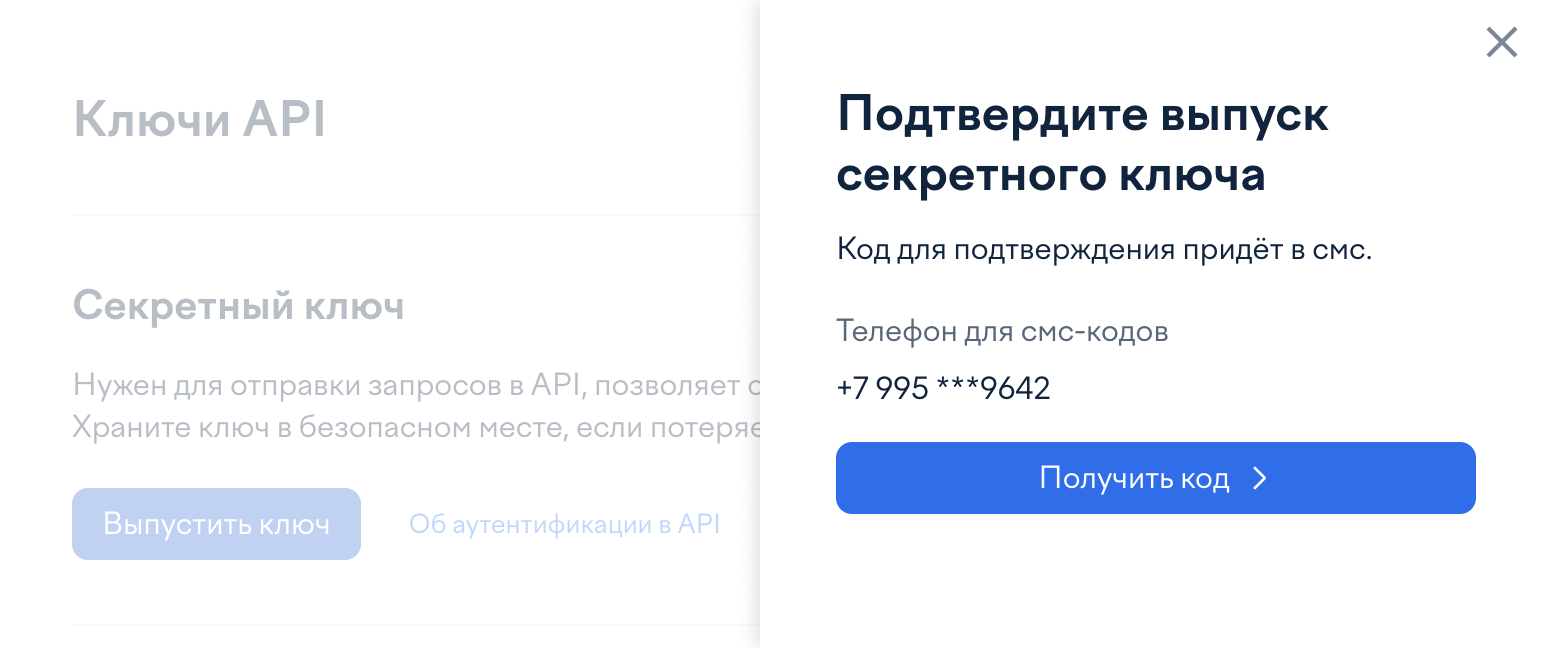Обратите внимание, что данная функция работает, только если опция "Оплата через приложение" входит в ваш тариф или если вы подключили ее дополнительно в настройках тарифа.
Для того, чтобы интегрировать сервис ЮKassa с Big Ben CRM, перейдите на сайт https://yookassa.ru/joinups и пройдите пошаговую регистрацию.

После регистрации и входа в личный кабинет создайте магазин. Для этого нажмите "Все магазины" вверху страницы. Появится список всех ваших магазинов (если они есть). Там нажмите "Добавить магазин".

Откроется форма заявки на добавление магазина — её нужно заполнить и отправить.
Выберите вариант "В своем приложении".
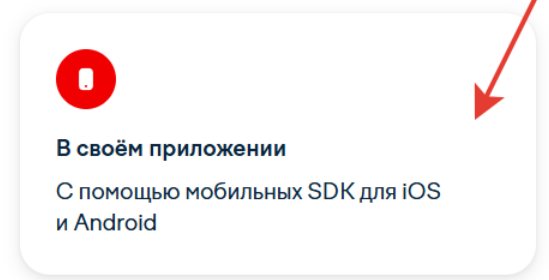
Появится сообщение, что ваша заявка принята. Магазин заработает не сразу — он включится автоматически через некоторое время. Пока магазин подключается, подать вторую заявку не получится.
После того, как магазин успешно создан, можно интегрировать платежи в CRM систему. Первое, что вам понадобится, это Shop ID, найти его можно во вкладке "Сервисы" на сайте ЮKassa, снизу от названия ранее созданного магазина будет поле shop ID. Вам необходимо скопировать только цифры.

Чтобы ввести скопированное значение в CRM, перейдите в меню "Управление школой"-"Филиалы".
Нажмите на иконку редактирования напротив филиала, для которого вы хотите настроить оплату. Обратите внимание, что для каждого филиала оплата настраивается отдельно.
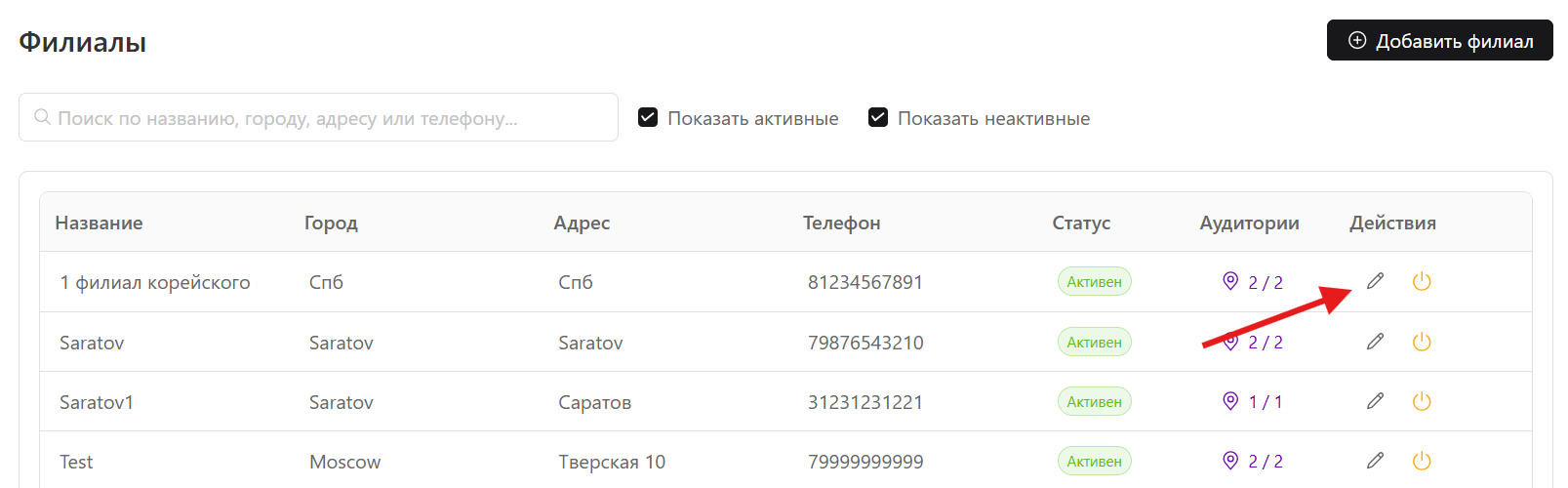
В открывшемся окне спуститесь к блоку "Интернет-эквайринг" и разверните его, нажав на него.
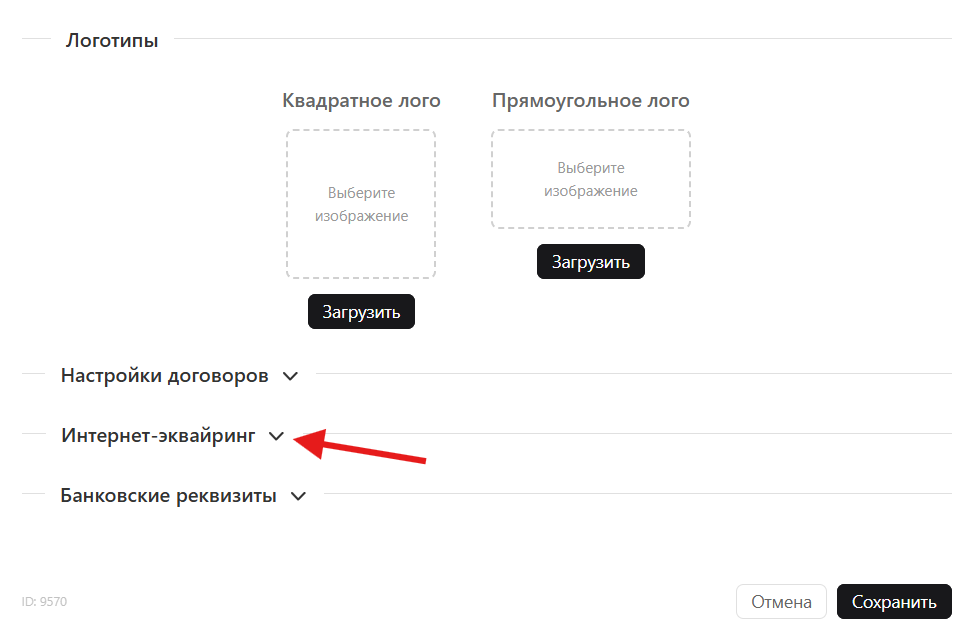
В поле "Сервис" выберите “Юкасса”.
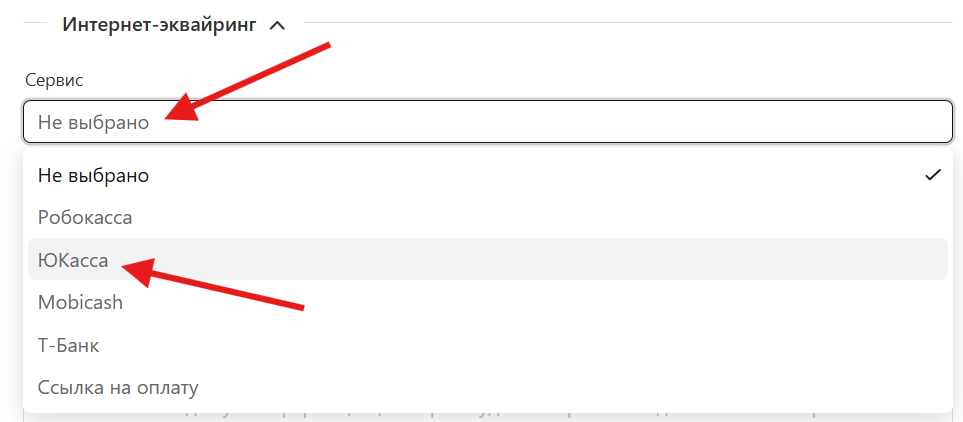
Вставьте скопированные цифры в соответствующее поле в CRM.
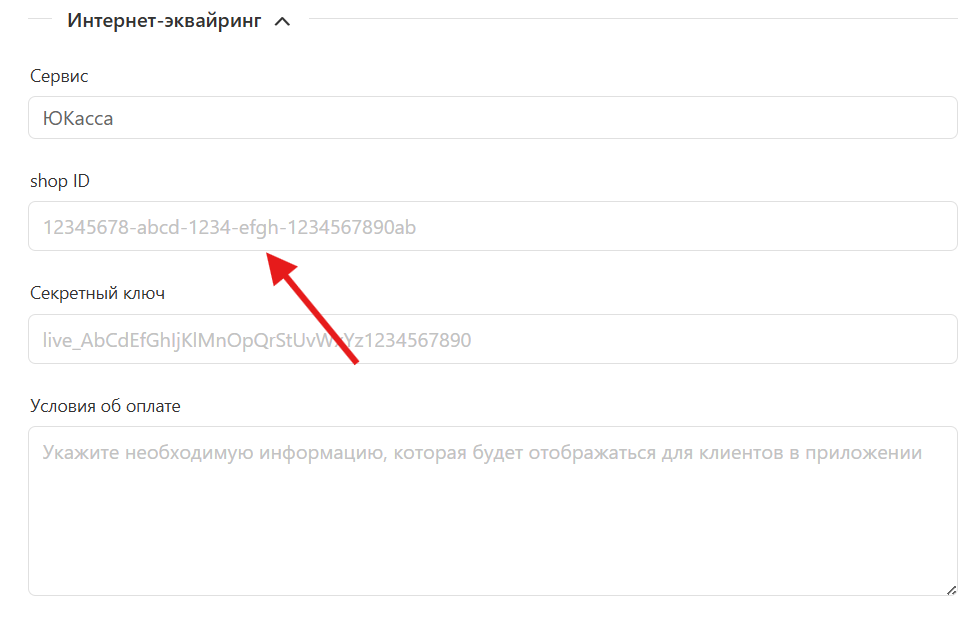
Следующее необходимое поле - это секретный ключ.
Секретный ключ выпускается в процессе подключения к ЮKassa (или если вы подключаете новый магазин). Если у вас несколько магазинов, для каждого нужен свой ключ.
В личном кабинете выберите магазин (в переключателе сверху), созданный для интеграции с CRM.
Зайдите в меню "Интеграция" — "Ключи API".
 В блоке «Секретный ключ» нажмите "Выпустить ключ".
В блоке «Секретный ключ» нажмите "Выпустить ключ".
Подтвердите выпуск ключа паролем — он придёт в СМС на номер, который привязан к личному кабинету. Нажмите "Получить код".
Затем впишите смс-код и нажмите "Выпустить ключ".
После этого появится окно с вашим секретным ключом.
Внимание: Ключ доступен только в окне при выпуске — скопируйте его или скачайте в файле и сохраните у себя в надёжном месте. После закрытия окна ключ скроется.
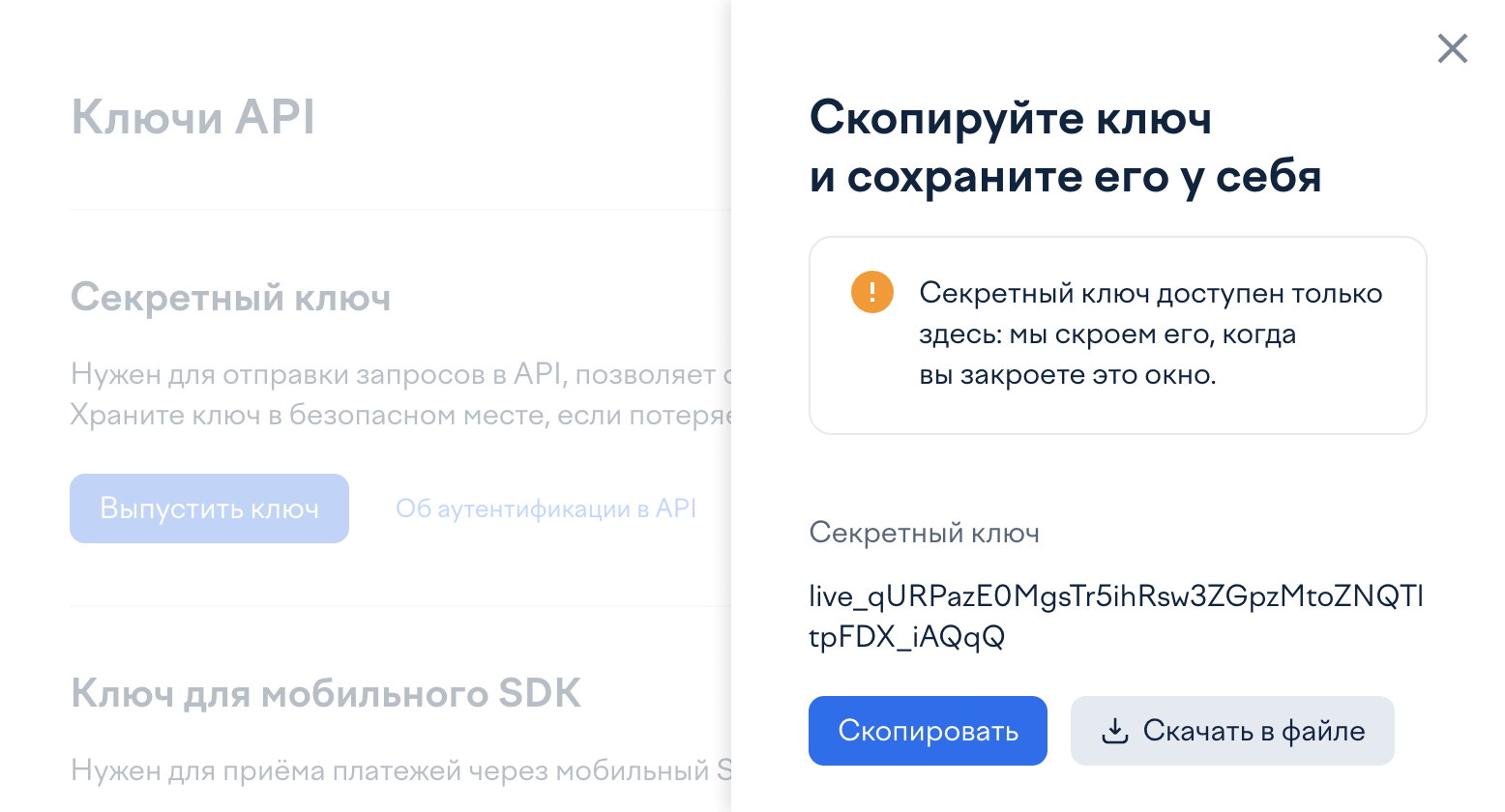
Ключ нужно скопировать и вставить в CRM в настройках интеграции в соответствующем поле.
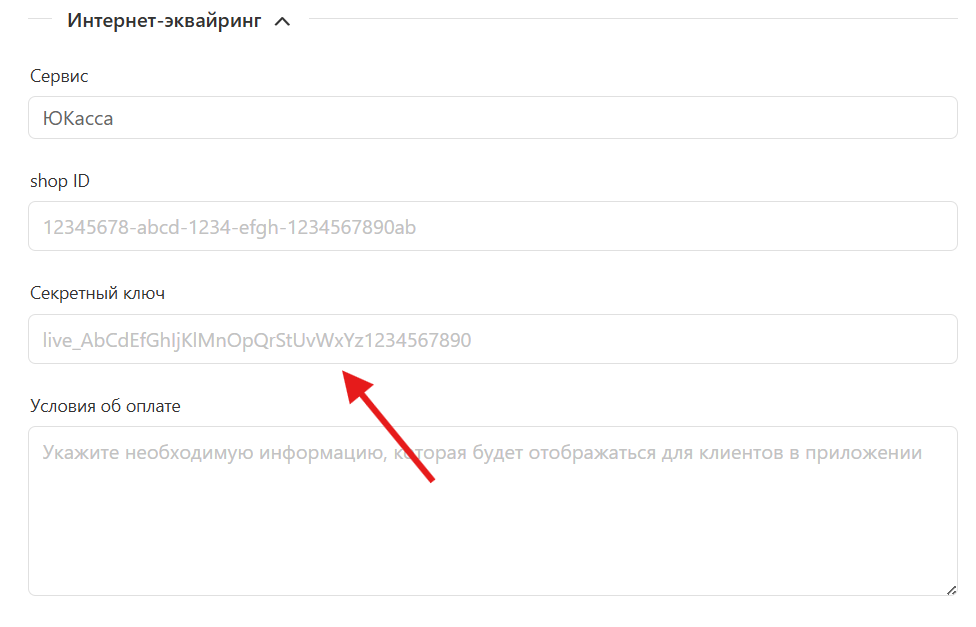
При необходимости укажите условия об оплате для учеников и нажмите "Сохранить".

Также для автоматической фиксации платежа в CRM, необходимо заполнить "URL для уведомлений". Для этого в личном кабинете ЮKassa перейдите в меню "Интеграция"-"HTTP-уведомления".
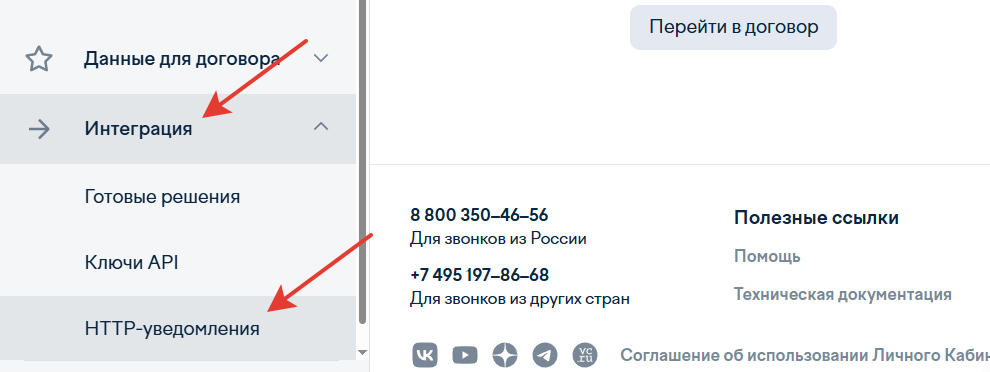
В поле "URL для уведомлений" впишите адрес: https://dnevnik.bigben.su/payments/yandex_kassa.php.
Все переключатели по событиям должны быть активны, затем нажмите "Сохранить".

Протестировать работоспособность интеграции можно, создав тестового ученика, добавив его в группу из филиала, по которому вы сделали настройку, и выставив для него счет с любой суммой в данной группе.
Далее войдите в приложение под этим учеником, перейдите в раздел “Оплаты” и найдите выставленный счет, нажмите кнопку "К оплате", далее потребуется ввести банковские данные для оплаты и после успешной оплаты перейти в CRM в счета данного студента, счет автоматически должен стать оплаченным, а также платеж должен отобразиться в личном кабинете ЮKassa.